
Mục lục:
- Tác giả John Day [email protected].
- Public 2024-01-30 13:36.
- Sửa đổi lần cuối 2025-01-23 15:15.

Yêu thích đèn LED? Tôi cũng vậy!
Đó là lý do tại sao, trong bài Có thể hướng dẫn này, tôi sẽ chỉ cho bạn cách tạo Ma trận LED RGB tuyệt vời, có thể dễ dàng biến thành Máy phân tích phổ chỉ với một nút bấm.
Sau khi đọc, nếu bạn nghĩ rằng Người có thể hướng dẫn này đã giành được nó, hãy bình chọn cho nó trong cuộc thi LED.
Và không cần thêm bất kỳ lời khuyên nào nữa, chúng ta hãy bắt đầu.
Bước 1: Xem Video


Video trình bày chi tiết từng bước và sẽ giúp bạn hiểu đúng về dự án. Vì vậy, hãy xem nó trước khi chuyển sang bước tiếp theo.
Bước 2: Nhận các bộ phận của bạn
Arduino: ẤN ĐỘ - https://amzn.to/2iCal5uUS - https://amzn.to/2zZC1IUUK -
WS2812B Strips (30 LED / mét): US - https://amzn.to/2zUvOjwUK -
IC MSGEQ7: US - https://amzn.to/2zSV4qKUK -
Tấm acrylic: ẤN ĐỘ - https://amzn.to/2zZJSWLUS - https://amzn.to/2zZJSWLUK -
Nguồn cung cấp: ẤN ĐỘ - https://amzn.to/2hQWuuTUS - https://amzn.to/2hQWuuTUK -
1x Điện trở 200K 1x 33 pF Cap1x 100 nF Cap1x 10 nF Cap
Bước 3: Tạo mẫu


Tải xuống và thêm các Thư viện Arduino này: FastLED - https://github.com/FastLED/FastLEDAadafruit NeoPixel Library -
Kiểm tra dải LED WS2812B bằng cách sử dụng bản phác thảo FirstLight từ các ví dụ của thư viện FastLED. Chỉnh sửa chân dữ liệu và số lượng đèn LED và sau khi tải lên các đèn LED sẽ sáng lên màu trắng lần lượt cho thấy rằng các đèn LED đang hoạt động tốt.
Bây giờ xây dựng mạch thử nghiệm bằng cách sử dụng sơ đồ mạch được đính kèm trong bước này mà không có Bộ thu IR. Tải lên bản phác thảo, cũng được đính kèm trong bước này. Bạn sẽ cần 21 đèn LED. MSGEQ7 chia phổ âm thanh thành 7 dải tần. Vì vậy, hãy ghi nhớ điều đó, bản phác thảo chia 21 đèn LED thành 7 bộ, mỗi bộ có 3 đèn LED, đèn LED đầu tiên sẽ luôn tắt và hai đèn LED còn lại sẽ sáng theo cường độ của âm thanh trong dải tần cụ thể đó. Để ý các giá trị tương tự của tất cả bảy dải trong Màn hình nối tiếp để gỡ lỗi và đảm bảo mọi thứ đều ổn. Khi điều này hoạt động tốt, hãy hoàn thiện quá trình tạo mẫu bằng cách thêm Bộ thu IR.
Bây giờ, hãy thêm bộ thu Hồng ngoại và tải lên bộ thu thứ hai mà tôi đã đính kèm sẽ sáng lên 2 bộ có 7 đèn LED mỗi bộ tùy theo cường độ tín hiệu âm thanh từ hai băng tần bất kỳ mà bạn có thể chỉnh sửa trong bản phác thảo. Tôi sẽ đề xuất bạn chọn băng tần 3 và 4. Bây giờ hãy xác định mã hex của bất kỳ nút nào trong điều khiển từ xa IR mà bạn đang sử dụng. Để biết cách thực hiện điều đó, hãy nhấp vào đây: https://www.instructables.com/id/ Control-AC-Applia.. Chỉnh sửa mã hex đó trong bản phác thảo và tải nó lên. Bây giờ khi bạn nhấn nút, các đèn LED sẽ hiển thị hoạt ảnh và khi bạn nhấn lại nút tương tự, nó sẽ chuyển trở lại chế độ máy phân tích phổ.
Và quá trình tạo mẫu đã hoàn tất.
Bước 4: Hàn




Nhận tất cả các thành phần điện tử cần thiết cho dự án.
Cũng có được một bảng điều khiển hẹp, trong đó chúng tôi sẽ hàn các thành phần của máy phân tích quang phổ để chúng tôi có thể tạo ra thứ gì đó giống như một lá chắn Arduino, điều này sẽ giúp chúng tôi thoát khỏi tình trạng lộn xộn dây điện. Tham khảo video và hình ảnh để có cảm nhận rõ ràng.
Tôi đang sử dụng Arduino Uno để có thể dễ dàng tải lên các chương trình mới trong tương lai nếu được yêu cầu, nhưng bạn cũng có thể sử dụng Arduino Nano.
Sau đó, lấy phích cắm 3,5 mm và hàn hai dây, một dây nối đất và một dây nối với bất kỳ kênh nào trong số các kênh và đầu còn lại của hai dây với tấm chắn MSGEQ7. Sau khi hoàn tất, hãy kết nối IC với đế của nó, hàn dây nguồn và kiểm tra lá chắn bằng màn hình nối tiếp Arduino Uno như tôi đã làm trước đó.
Bước 5: Làm bảng LED

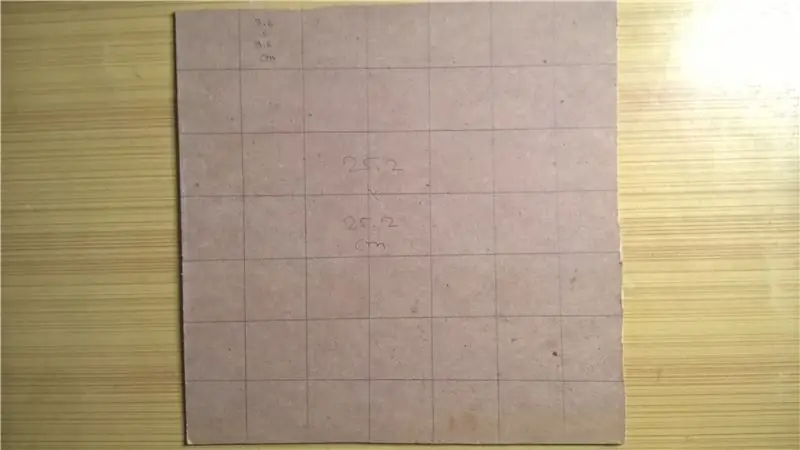
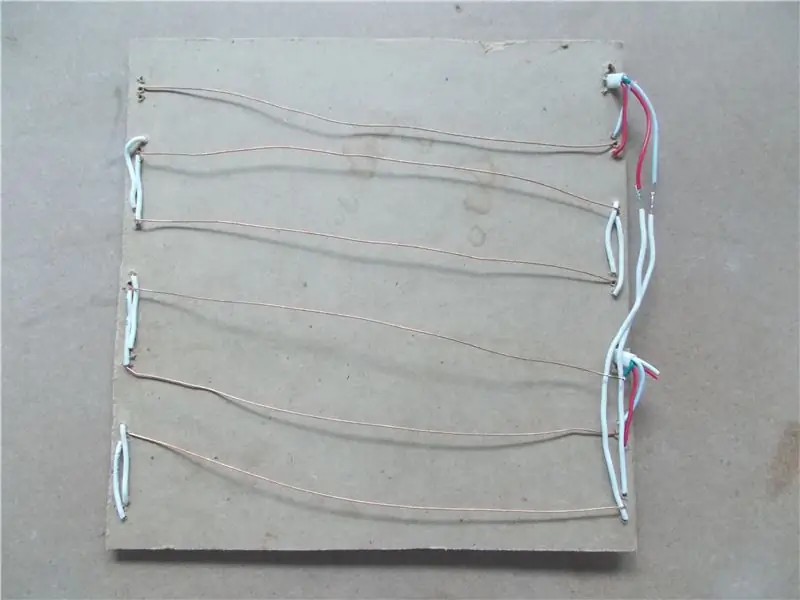
Bây giờ, lấy một tấm MDF dày 3 mm và tạo thành một hình vuông có kích thước 25,2x25,2 cm và cắt nó bằng cưa hack. Sau đó, vẽ 49 hình vuông kích thước 3,6x3,6 cm trên đó. Cắt 7 miếng dải LED, mỗi miếng chứa 7 đèn LED vì chúng ta sẽ tạo một ma trận 7x7, tức là 49 đèn LED. Sau khi cắt, bóc băng dính ở mặt sau của nó và dán vào miếng MDF. Tôi đã phải dùng một mũi khoan để tạo các lỗ ở hai vị trí trên tấm MDF để dây có thể đi qua, nếu không, tôi sẽ phải loại bỏ nhiệt co lại và làm khô dây, điều mà tôi không muốn.
Hãy nhớ rằng tất cả các mũi tên hướng luồng dữ liệu trên dải phải theo cùng một hướng, tức là từ trái sang phải
Sau đó, sử dụng một mũi khoan nhỏ hơn, như 2 mm, tôi tạo ba lỗ bên cạnh Vcc, GND và các chân dữ liệu ở hai đầu của mỗi trong số 7 dải đèn led. Tôi hàn các miếng hàn trên dải ở cả hai đầu. Sau đó, sử dụng dây 0,75 mm vuông, rút ngắn Vcc và GND của các dải trong tất cả bảy hàng. Ngoài ra, hãy rút ngắn Vcc và GND từ hàng cuối cùng xuống hàng đầu tiên (cho ăn kép).
Kết nối dữ liệu từ hàng đầu tiên với dữ liệu ở hàng thứ hai, dữ liệu trong dữ liệu thứ hai tổng dữ liệu ở hàng thứ ba, v.v. cho đến khi đến hàng cuối cùng. Tôi đã sử dụng một dây 0,5 mm vuông chắc chắn cho mục đích này. Đảm bảo không làm ngắn các dây này với Vcc hoặc GND.
Khi điều này được thực hiện, hãy kiểm tra tính liên tục và sử dụng bản phác thảo FirstLight để kiểm tra kết nối.
Bước 6: Làm bao vây


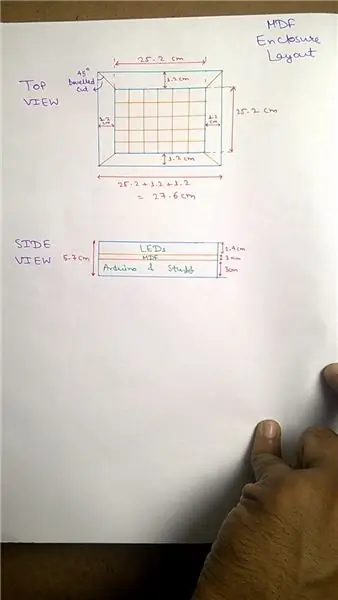

Để làm bao vây, tôi đã sử dụng một tấm MDF 12 mm.
Tôi đã thực hiện các kích thước đính kèm trong bước này. Sử dụng tính năng cắt vát trên ghép hình của tôi, trước tiên tôi thực hiện hai vết cắt vát ở hai đầu của các dấu. Cả hai vết cắt phải ở bên trong để tạo vỏ bọc. Sau đó, tôi thực hiện các đường cắt thẳng còn lại.
Tôi sử dụng keo dán gỗ để nối tất cả các mảnh lại với nhau và để giữ chúng cố định, tôi sử dụng một chiếc đinh gỗ nhỏ. Bạn có thể sử dụng bất kỳ kỹ thuật nào khác mà bạn thích, tôi có rất ít kinh nghiệm làm việc trên gỗ, vì vậy mọi đề xuất đều thực sự được hoan nghênh.
Để keo khô qua đêm.
Bước 7: Kết thúc Bảng LED




Kiểm tra xem bảng LED mà chúng tôi đã làm trước đó, có vừa với vỏ máy hay không. Nếu không, hãy dùng dũa hoặc giấy nhám hoặc cả hai.
Từ một tấm nhiệt màu trắng 10 mm, cắt 6 miếng có chiều dài bằng chiều dài của bảng LED và chiều rộng 2,4 cm. Dán chúng trên đường ngang mà chúng tôi đã thực hiện trên MDF.
Sau khi nó khô, hãy đặt nó vào bên trong hộp, đánh dấu các điểm cho đầu nối thùng DC và cáp USB cho Arduino rồi khoan. Mang chúng đến hình dạng bằng cách sử dụng một tệp.
Đã hoàn thành một số kết nối còn lại như thêm dây cho dữ liệu, thêm dây nguồn vào đầu nối thùng để cung cấp năng lượng cho toàn bộ mạch của chúng tôi, thêm bộ thu IR và cuối cùng là dán nóng tất cả chúng vào vị trí. Kết nối dây với hàng thứ tư Vcc và dây nối đất đi đến Vin và chân nối đất của Arduino và cấp nguồn cho nó.
Sử dụng keo nóng để làm cho tất cả các kết nối được chắc chắn và cũng để cố định đầu nối thùng tại vị trí của nó.
Bước 8: Kết thúc Top




Lấy tấm keo nhiệt lại và bắt đầu cắt nó với kích thước bằng khoảng cách giữa các tấm nhựa nhiệt đã cố định trước đó. Chỉ đo một cho mỗi hàng và sau đó cắt phần còn lại cần thiết bằng cách sử dụng mảnh đó. Không nhất thiết phải sử dụng keo vì nó sẽ tự giữ nguyên vị trí, nhưng nếu cần, bạn có thể sử dụng một ít keo.
Sau khi hoàn thành, đo hộp, mang tấm acrylic, đánh dấu kích thước đã đo bằng bút đánh dấu và cắt nó bằng cưa hack. Để cắt nó, hãy thực hiện một số vết cắt bằng cách sử dụng máy cắt hộp, và sau đó sau khi giữ nó ở góc bàn, hãy tác động lực xuống dưới và nó sẽ được cắt theo một đường thẳng hoàn hảo.
Để gắn tấm acrylic lên trên, tôi đã sử dụng một bu lông 2 mm vì tôi không có vít lắp, nhưng bạn nên sử dụng vít.
Đánh dấu trên tấm acrylic và khoan chúng bằng mũi khoan 2,5 mm. Sử dụng tấm đó, đánh dấu trên vỏ và khoan chúng bằng mũi khoan 2 mm. Sau đó, cuối cùng, gắn tấm lên trên bằng cách sử dụng các vít.
Bước 9: Chạm cuối cùng
Bản phác thảo mà tôi đã đính kèm trong bước 2 sẽ bị trễ một chút khi hoạt động như một analzyer quang phổ. Lý do là thuật toán. Có rất nhiều phép tính được thực hiện để tính toán số lượng đèn LED, màu sắc của đèn LED, thực sự hiển thị nó làm chậm nó một chút.
Đó là lý do tại sao tôi đã tạo một thuật toán hoàn toàn mới cho Spectrum Analyzer và hiện nó đang hoạt động tốt, bản phác thảo được đính kèm trong bước này.
Đối với những người muốn biết loại thuật toán nào, hãy tìm vòng lặp "while" trong bản phác thảo.
Bước 10: Đã xong
Đó là tất cả. Hãy tận hưởng sự sáng tạo của bạn, và nếu có bất kỳ câu hỏi nào, hãy hỏi trong phần bình luận.
Nếu bạn nghĩ, tôi đã giành được nó, hãy bình chọn cho người hướng dẫn này trong Cuộc thi về đèn LED, đồng thời đăng ký kênh YouTube của chúng tôi. Nó sẽ thực sự hữu ích.
Cảm ơn vì đã đọc:).
Đề xuất:
Cách tạo máy phân tích phổ âm thanh LED: 7 bước (có hình ảnh)

Cách tạo bộ phân tích phổ âm thanh LED: Máy phân tích phổ âm thanh LED tạo ra kiểu ánh sáng đẹp theo cường độ của âm nhạc. Trình phân tích sử dụng NeoPixe
Cách tự làm Máy phân tích phổ âm nhạc 32 dải LED bằng Arduino Nano tại nhà #arduinoproject: 8 bước

Cách tự làm Máy phân tích phổ tần số âm thanh LED 32 băng tần bằng Arduino Nano tại nhà #arduinoproject: Hôm nay chúng ta sẽ chế tạo Máy phân tích phổ tần số âm thanh âm thanh 32 băng tần LED tại nhà bằng Arduino, nó có thể hiển thị phổ tần số và phát muisc cùng một lúc. phải được kết nối ở phía trước của điện trở 100k, nếu không tiếng ồn của spea
Máy phân tích phổ acryllic siêu kích thước: 7 bước (có hình ảnh)

Máy phân tích quang phổ siêu nhỏ có kích thước lớn: Tại sao bạn lại muốn xem những màn hình led nhỏ hoặc màn hình LCD nhỏ đó nếu bạn có thể làm điều đó lớn? Đây là mô tả từng bước về cách xây dựng máy phân tích Quang phổ có kích thước khổng lồ của riêng bạn. Sử dụng gạch acrylic và dải dẫn đầu để xây dựng một căn phòng lấp đầy
Máy phân tích phổ âm thanh FFT DIY: 3 bước

Máy phân tích phổ âm thanh DIY FFT: Máy phân tích phổ FFT là thiết bị kiểm tra sử dụng kỹ thuật phân tích Fourier và xử lý tín hiệu kỹ thuật số để cung cấp phân tích phổ. Sử dụng phân tích Fourier, một giá trị trong miền thời gian liên tục có thể được chuyển đổi, chẳng hạn
Máy phân tích quang phổ Led 10 băng RGB: 16 bước

Máy phân tích quang phổ Led RGB 10 dải: Chào buổi chiều, người xem và độc giả thân mến. Hôm nay tôi sẽ chỉ cho bạn một sửa đổi của máy phân tích quang phổ mười dải với đèn LED RGB
